Verwenden Sie die kostenlose Anwendung SSTap-beta.
Bitte beenden Sie alle VPN-Apps wie WireGuard, Trust.Zone VPN Client usw., bevor Sie die SSTap-beta-App installieren oder verwenden. Um den Trust.Zone VPN-Client zu beenden, klicken Sie auf Beenden und dann auf OK.
Während der Installation wird möglicherweise ein Dialogfeld angezeigt, in dem Sie aufgefordert werden, den Treiber zu installieren. Bitte bestätigen Sie die Treiberinstallation.: SSTap-beta-setup-1.1.0.1.exe
Laden Sie SSTap Beta 1.1.0.1 herunter und installieren Sie es, aber führen Sie es nicht aus (deaktivieren Sie das Kontrollkästchen "SSTap-beta ausführen" im letzten Schritt): SSTap-beta-setup-1.1.0.1.exe Möglicherweise wird während der Installation eine Aufforderung zur Installation eines Treibers angezeigt. Bitte bestätigen Sie die Treiberinstallation.
Starten Sie Windows neu.
Laden Sie die Verbindungsdatei herunter, die von Russland aus funktioniert: proxylist.json (Sie müssen in Ihrem Trust.Zone-Konto angemeldet sein)
Kopieren Sie die entladenen Dateien proxylist.json und dns.ini mit Ersetzung in das Verzeichnis C:\Users\имя_пользователя\AppData\Local\SSTap-beta\config\
Die Namen der kopierten Dateien sollten genau proxylist.json und dns.ini ohne (1), (2) usw. sein.
Um den Ordner zu öffnen, kopieren Sie den folgenden Text:
%userprofile%\AppData\Local\SSTap-beta\config\
Klicken Sie anschließend gleichzeitig auf die Taste mit dem Windows-Logo und drücken Sie R (drücken Sie Win-R) und fügen Sie im angezeigten Fenster den kopierten Text ein und klicken Sie auf OK, um zum gewünschten Symbol zu gelangen.
Führen Sie SSTap-beta über das Startmenü aus.
Wählen Sie in der Dropdown-Liste Proxy die gewünschte Verbindung aus und klicken Sie auf die Schaltfläche Verbinden , um eine Verbindung herzustellen.
Nach dem Herstellen der Verbindung wird die Anwendung in ein Symbol in der Taskleiste eingeblendet, auf das Sie klicken können, um das SSTap-beta-Fenster zu öffnen.
Öffnen Sie die Verbindungstestseite, um Ihre Verbindung zu überprüfen.
Um die Verbindung zu trennen, klicken Sie im Anwendungsfenster SSTap-beta auf die Schaltfläche Trennen .
Führen Sie den Trust.Zone-Client nicht zusammen mit SSTap-beta aus.
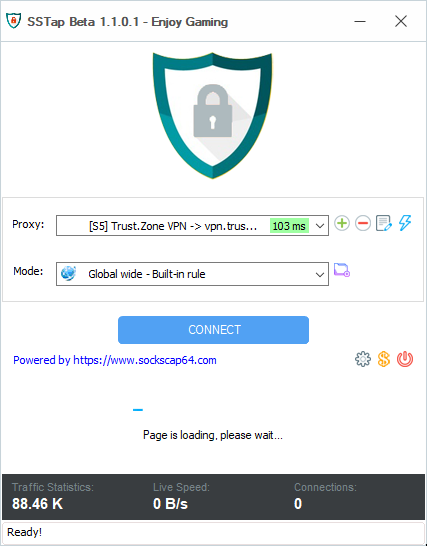
Öffnen Sie die Trust.Zone Hauptseite ooder laden Sie sie neu, wenn sie bereits geöffnet ist, um zu überprüfen, ob Ihre Verbindung mit Trust.Zone VPN korrekt hergestellt wurde.
Sie können auch unsere Verbindungsprüfungsseite besuchen.
 Deine IP: x.x.x.x ·
Deine IP: x.x.x.x ·  Russische Föderation ·
Sie sind jetzt in TRUST.ZONE! Ihr wirklicher Standort ist versteckt!
Russische Föderation ·
Sie sind jetzt in TRUST.ZONE! Ihr wirklicher Standort ist versteckt!